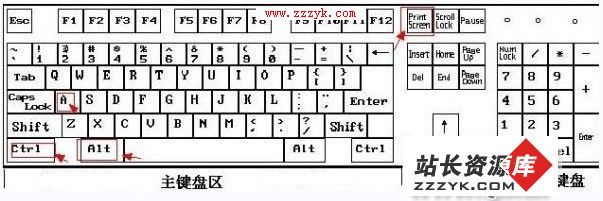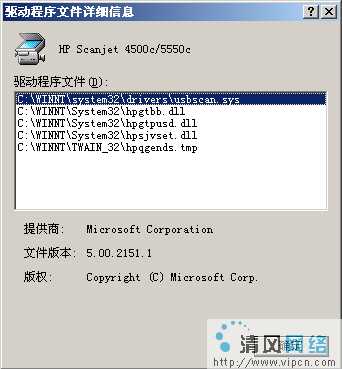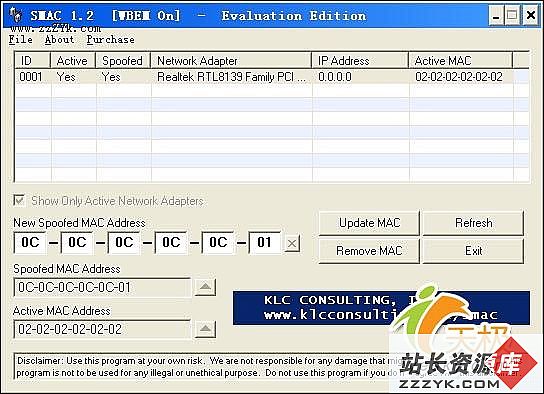截图快捷键是什么,方法都有哪些
有很多网友来新求助,如何使用电脑的时候随心所欲的进行的图片截取操作,也就我们所说的截图。今天站长资源库小编为大家介绍几种使用快速方便的快捷键进行截图。
接下来介绍三种截图的快捷键,分别是全屏截图、当前活动窗口截图、选择区域截图,通过下图我们来认识运用所需要用到的快捷键。下图是小编将所需要用到的键盘按键用箭头指示出来如下图所示:
电脑截图快捷键
第一种截图的方法:全屏截图
快捷键:使用键盘中的Print Screen Sysrq 键可以全屏截图
操作方法:Print Screen Sysrq键普遍位于键盘的右上方,在三个指示灯的左面。如图所示,只要按下这个键,就可以将整个屏幕进行全屏截图了,也就是可以截图我们所看到的显示器所有界面。
第二种截图的方法:当前活动窗口截图
快捷键:使用Alt + Print Screen SysRq键可以截取当前活动窗口截图
操作方法:同时按下键Alt + Print Screen SysRq键即可完成当前活动区域的界面截图,什么是活动截面,最简单的理解为你现在所操作的页面,当我们正在聊天,那我们可以同时按下Alt + Print Screen SysRq键,就可以将我们的聊天框界面截图下来(学电脑知识到 www.zzzyk.com)。
第三种截图的方法:选择区域截图
快捷键:这个方法必须在登陆QQ以后才可以,也可以说是QQ截图功能,同时按下Ctrl+Alt+A键可实现选择区域截图
操作方法:本方法是QQ软件中聊天框中截图快捷键,因此只有登陆QQ后,该快捷键才有效,同时按下Ctrl+Alt+A键后我们会发现鼠标变成了多彩色,这个时候我们可以任意拖动鼠标来选择区域截图。
如何查看截取的图片?
进行了以上操作,很多朋友不知道截图之后为什么查看不到截取的图片。接下来就告诉你们,如何查看截取的图片,以上截图方法需要在画图或其它相关软件中粘帖后才可以看到。
我们可以打开画图工具(从电脑桌面 - 程序 -附件 - 画图),然后粘帖(快捷键:CTRL+V)进去就可以看到了,或者也可以直接打开与好友聊天对话框中粘帖也可以看到,之后我们就可以选择保存或编辑所截的图片操作了。
文章总结:第一种方法和第二种方法都属于系统截图,第三种算是第三方支持方法,现在很多游览器也有截图的功能。
希望大家支持www.zzzyk.com 电脑知识网